
옛날부터 궁금했던 티스토리 블로그,,!
새해 다짐으로 티스토리 블로그를 시작해보겠다 해서 도전해보았는데 이게 내 마음대로 해도 물론 되겠지만,
생각보다 세팅해야할 것도 많고 때에 따라 다양한 것들을 해야하기도 한 굉장히 복잡한 것이었다...!
찾아봐도 생각보다 헷갈리는 것들이 많아서 혹시나 모를 새로운 블로그나 나의 기억을 위해 쓰는
티스토리 블로그 초기 설정 및 세팅 추천!!
티스토리 시작 블로그 초기 설정 및 세팅 추천!
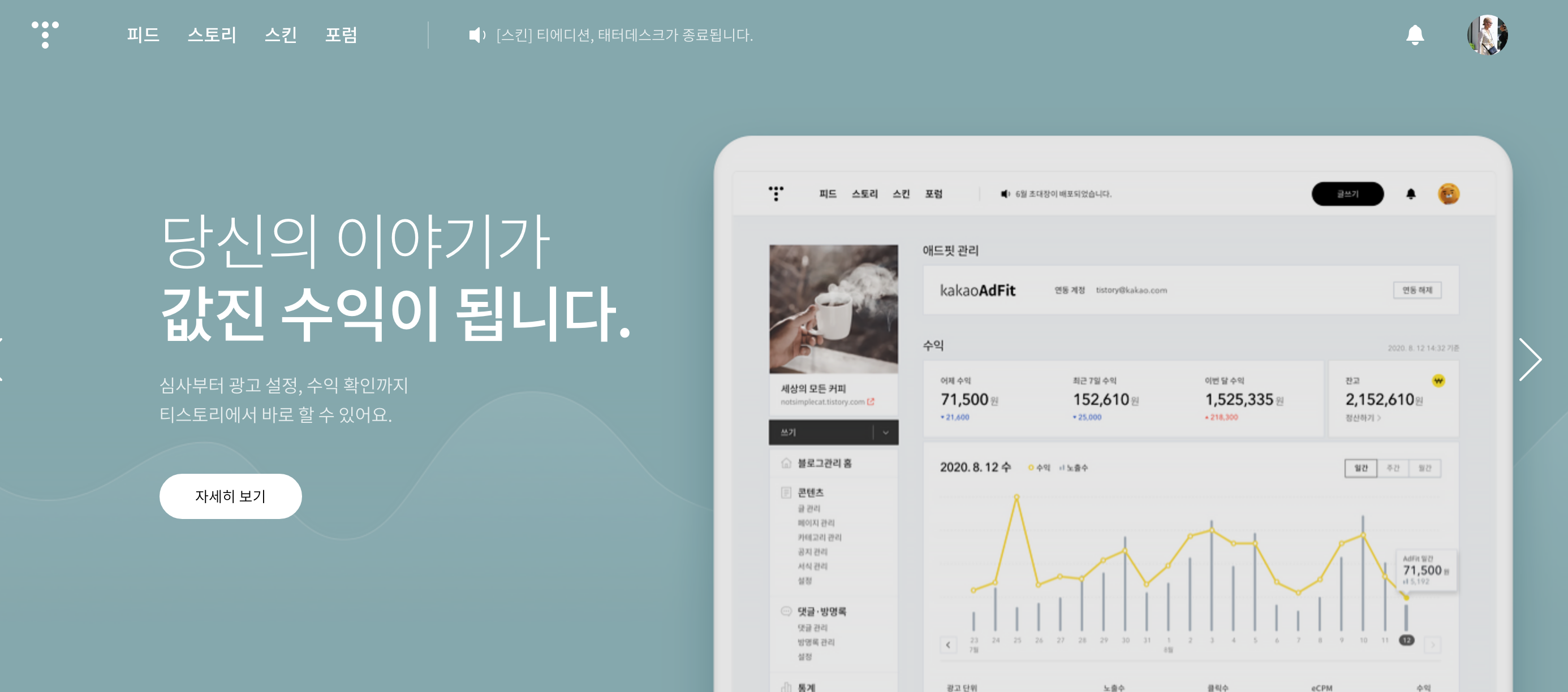
가입을 완료하고 블로그 스킨을 아무거나 골라 개설하게 되면 그럴싸한 페이지가 나오고 그냥 글만 쓰면 된다고 생각하는데 !
티스토리는 할 것이 많다. 오마이갓 ㅎㅎㅎ
그리고 이것저것 글을 쓰기 전 미리 세팅하는 것을 추천한다.
네이버 블로그처럼 스킨이나 설정을 바꿀때 알아서 예쁘게 착착 된다기 보다 하나하나 뭔가 건드려야하는게 크기때문에 미리미리 다 세팅을 해놓고 해야 나중에 다시 이것저것 바꿔야하는 불상사가 없다구요!!
우선 기본적으로~
1. 관리 페이지 들어가기!

관리를 할 수 있는 페이지를 들어가는 법도 처음엔 은근 헷갈려서 헤메게 되는데,
자신의 블로그에서 우측 상단의 프로필에 마우스를 올리게되면 나오는 관리를 누르거나,
블로그 주소에 /manage 를 더해서 들어가면 된다.
예시 -> https://아이디.tistory.com/manage
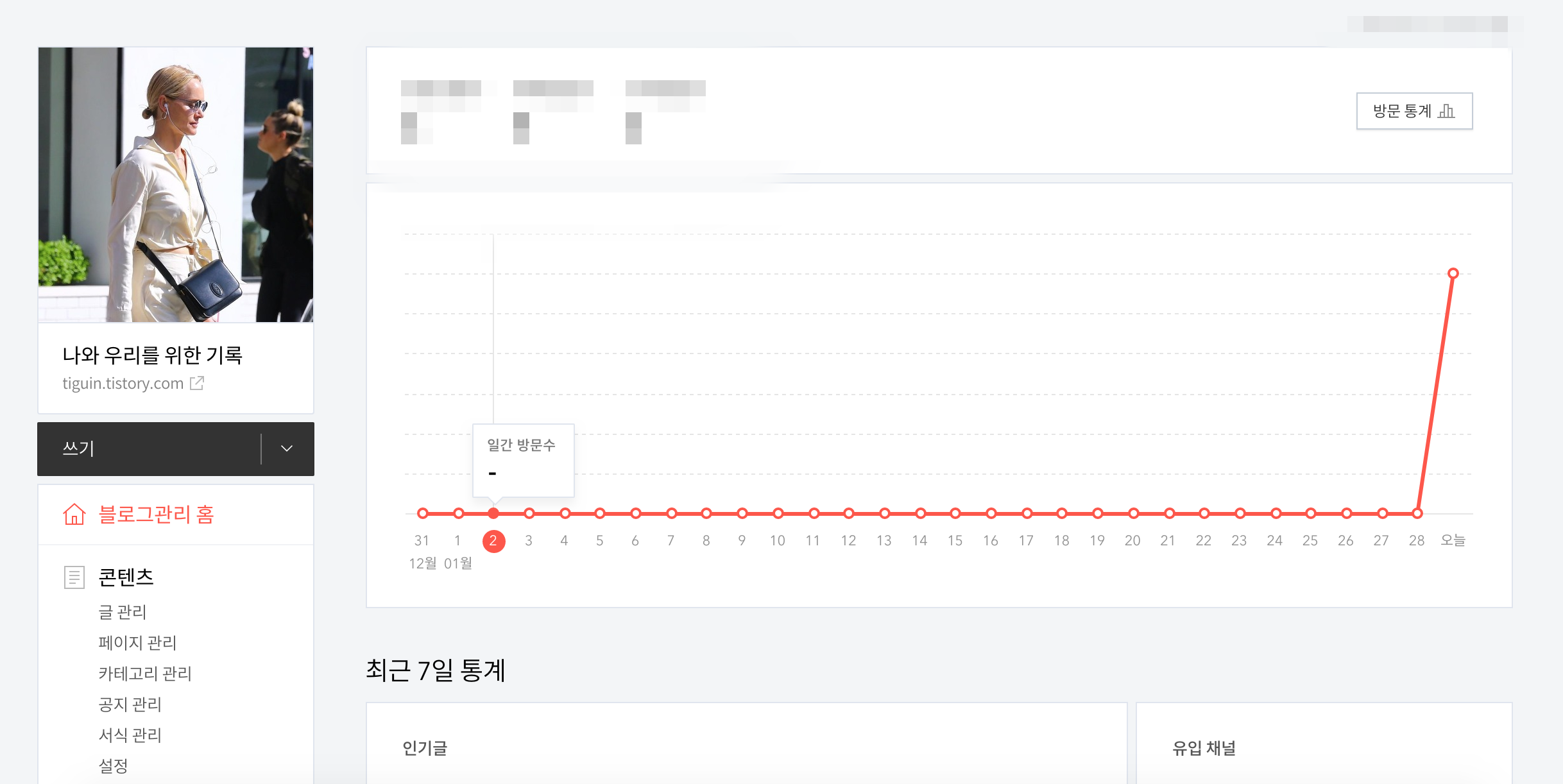
그럼 이렇게 전체적으로 이것저것 만지면서 관리할 수 있는 페이지가 나오게 되는데,
여기서 하나하나 바꾸어 줄 것이다!!
이 화면에서 왼쪽을 보게되면, 쓰기를 시작으로 블로그관리홈, 콘텐츠 등으로 시작하는 다양한 섹션들이 있는데,
여기서 하나하나 바꾸면서 기본적인 세팅 할 준비 완료!
2. 콘텐츠 설정
(섹션 순서대로 적어볼께요! 처음에 막 이것저것 블로그 보고 따라할때 순서가 뒤죽박죽이라 너무너무 헷갈렸다 ENTJ는.. 용납못해)

우선 기본적으로 글쓰기 시 기본으로 저장할 글 상태가 비공개로 되어있을텐데,
이건 자율적으로 바꾸어도 될 것 같다.
나는 임시저장이 잘 되는 것 같아서 그냥 공개로 설정해버렸음!
중요한건 저작물 사용 허가 CCL 표시!!

저작물 사용허가 (CCL) 을 표시합니다,
상업적 이용과 콘텐츠 변경을 비허용 !합니다로 바꾸어주기!
내 글이 여기저기 퍼져서 바뀌고 상업적인 이용이 되도 상관없다면 안해줘도 되지만,,
과연 그걸 즐길 사람은 없다고 봅니다용ㅎ
3. 댓글, 방명록 설정
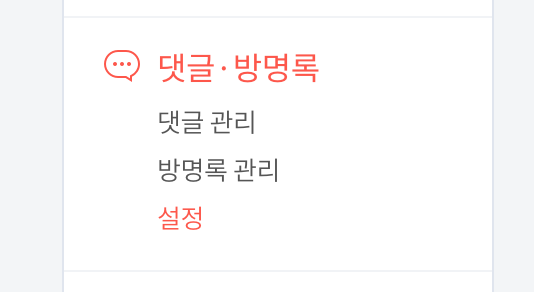
댓글과 방명록 설정도 중요한데, 이게 중요한 이유는 나중에 수익성 블로그를 하게되면, 공격을 받을 수 있기 때문이다.
신기하고도 복잡하고 어렵고 너무한 ip의 세계와 공격 뭐시기를 받지않으려면, 없애버리세요!
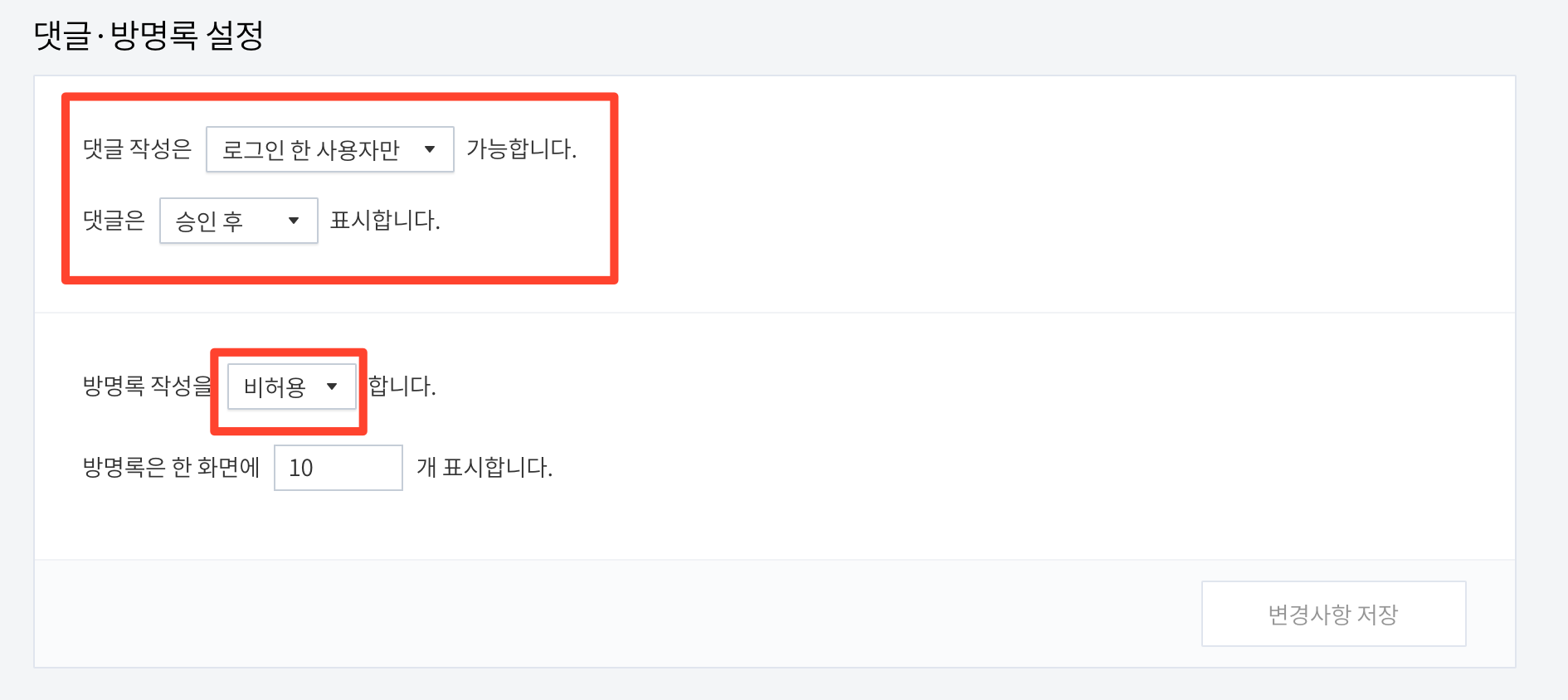
댓글 작성은 로그인 한 사용자만 가능합니다로,
댓글은 승인 후 표시하기로,
방명록 작성은 비허용하기!
비허용을 하게되면 화면에 몇개가 되던지 상관없으니 그냥 냅둬주고~
4. 꾸미기 -> 스킨변경

그 다음은 스킨변경!
사실 더 깔끔한 스킨이 있어서 그걸로 초기세팅을 했었는데, 추후에 수익형 블로그를 하게되면 광고를 제일 잘 붙히고 보이게 할 수 있는게 따로 있다고 해서 수익형 블로그를 노려보겠다 하면 바꾸는 걸 추천!
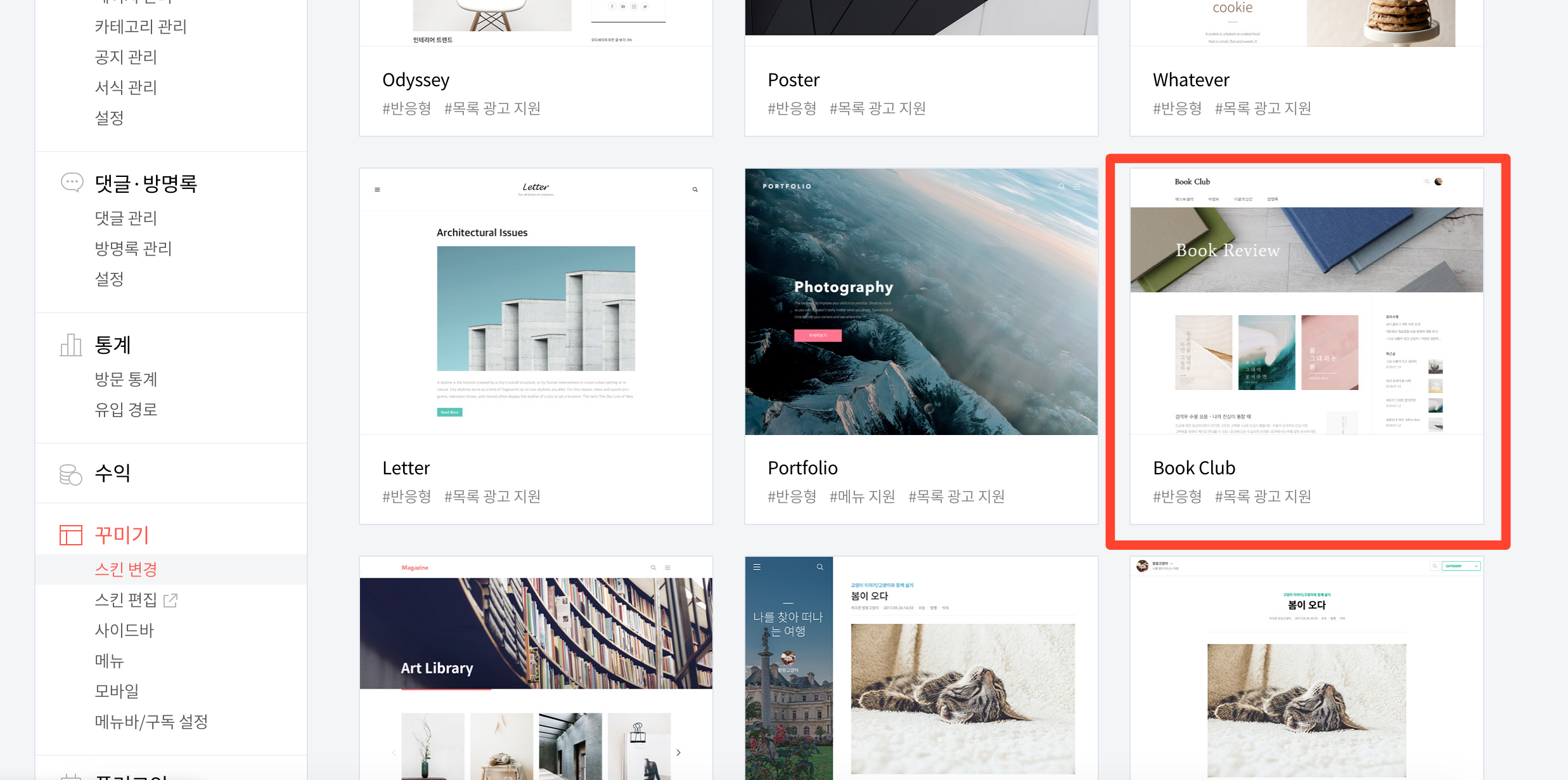
많은 사람들이 이용하고 추천하는 book club 스킨으로 설정하고,
적용한 다음, 스킨편집을 하면 된다.

홈화면수는 글이 많이 보일 수 있도록 8개를 추천!
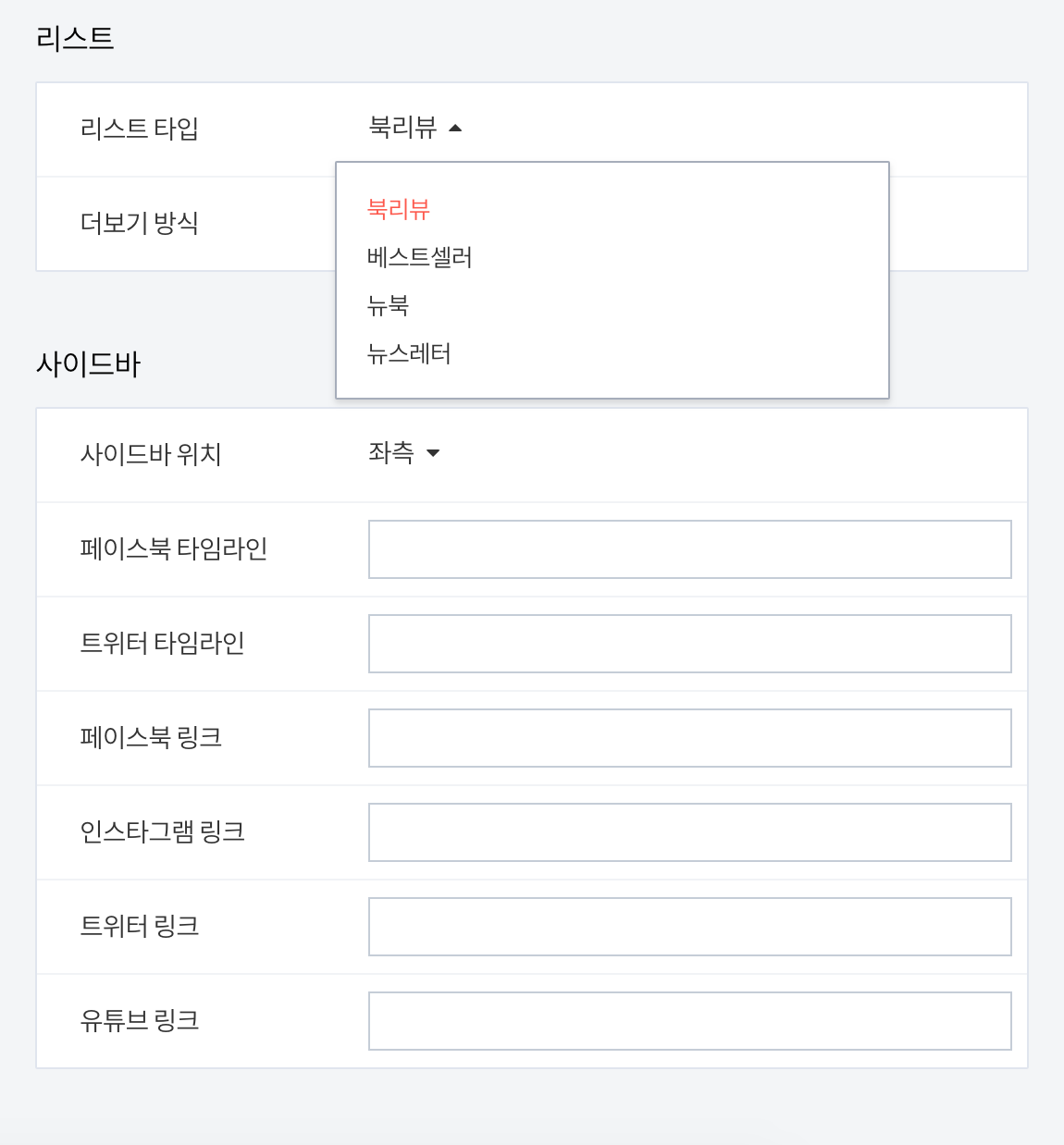
리스트타입은 깔끔하게 북리뷰 추천하고 사실 이것도 개인의 포스팅 주제나 취향에 따라 하면 될 것 같다.
꼭 이걸 해야해!!하는것까진 아님!
추가적으로 추천은 아니지만 기본적으로 오른쪽에 카테고리들이 있는데, 나는 왼쪽이 편해서 사이드바를 좌측으로 변경했다 ㅎㅎ
5. 꾸미기-> 사이드바

네이버 블로그같은 경우는 투데이고 뭐고 주렁주렁 달아서 보이는 것들을 많이 하곤 하는데,
티스토리에서는 최대한 정보를 숨기는 것이 유리해보였다!!
블로그가 유명해지고 사람들이 많이 들어오게되면 전략이나 정보가 이런 사이드바 종류에 따라 드러나게 되는데,
혹시나 악의를 가지거나 하는 사람들의 영향으로 안좋은쪽으로 흘러가게 될 수도 있다고 하니
많은 정보를 제한해주는 것이 기본적으로 굳!
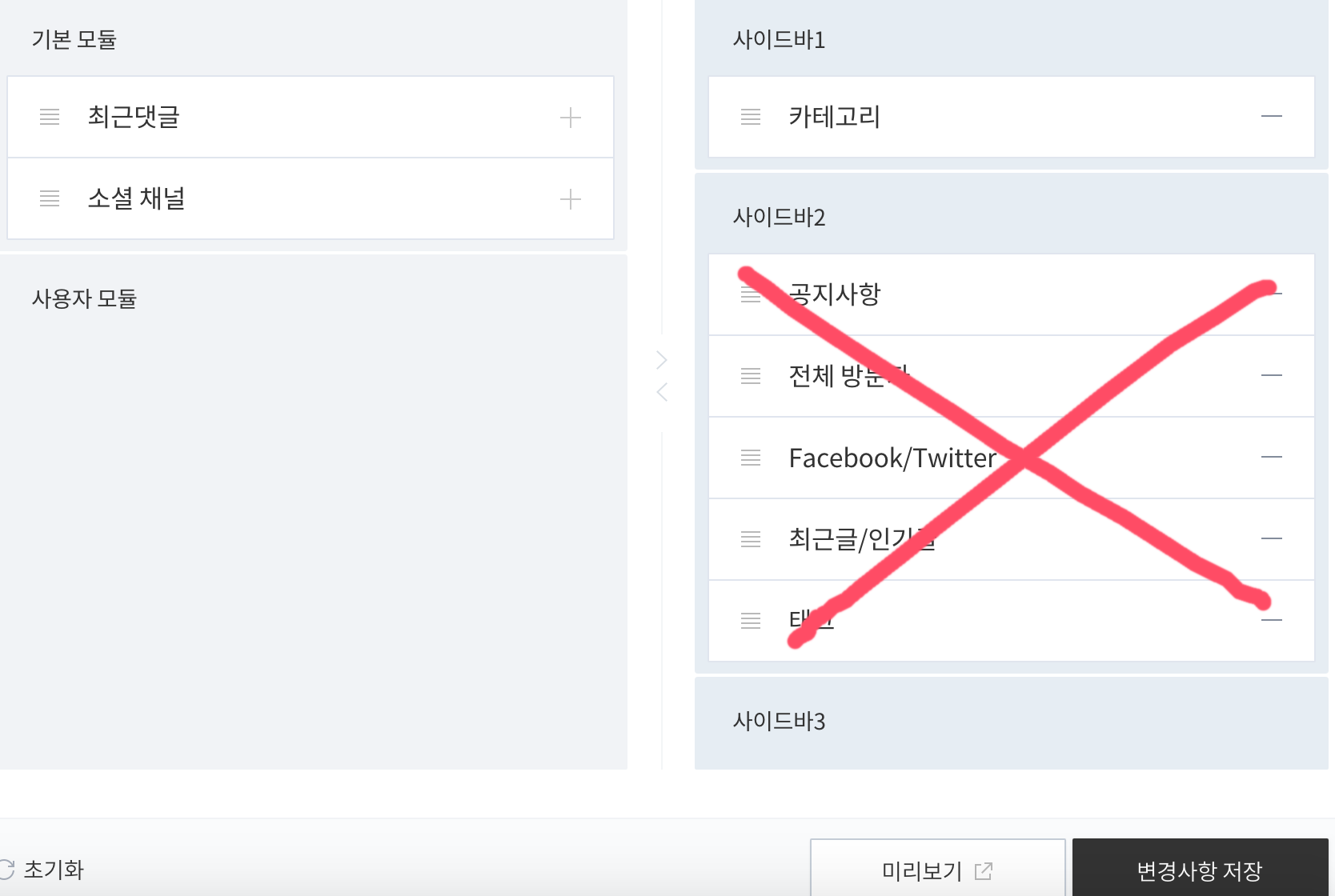
그래서 기본 사이드바 1의 카테고리들 말고
사이드바 2, 사이드바 3에 있는 이것저것들을 다 빼버렸다.
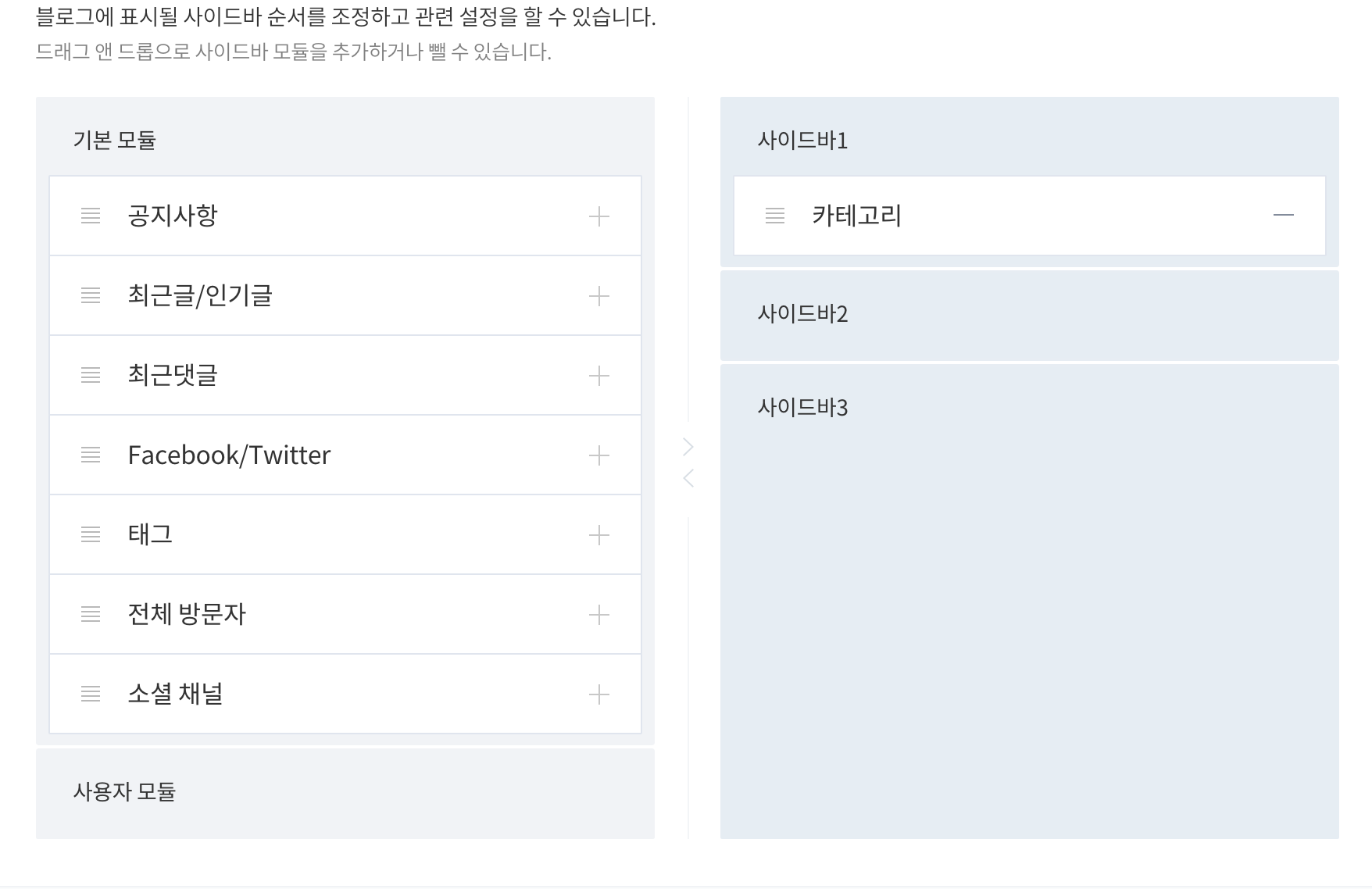
공지사항, 최근글/인기글, 최근댓글, sns연동, 태그, 전체 방문자수, 소셜채널 등등을 다 없애고나니
오우 확실히 깔끔해!
6. 꾸미기 -> 모바일

그다음 같은 꾸미기 섹션에서 모바일을 클릭!

티스토리 모바일웹 자동연결을 사용하지않습니다로 바꾸어주기!
이게 추후에 광고를 하게되면 사용했을시보다 사용하지않았을 때가 더 수익형 블로그에 유리하다고 한다.
7. 플러그인 설정

플러그인 설정에서는 다양한 플러그인들을 사용할 수 있는데, 스팸방지부터 오른쪽클릭방지, 위치 등등 사용자가 원하는 것들을 골라 적용할 수 있다.

추천하는 건 구글 서치 콘솔 (구글 검색 되게 하는건데 다르게 설정하는 방법이 있지만 우선 넣고ㅋ)
마우스 오른쪽 클릭 방지, 이것저것 태그 수정해야할 일이 생길때 필요한 메타 태그 등록, 이전글 발행글 넣기 , 카테고리 글 더보기 등등!
이건 기본적으로 되어있는 것들도 있을텐데 쓰면서 추가했다 뺐다가 가능해서 이정도만 우선 해도 괜찮다.
너무많이 해도 무겁다고 함!
8. 관리 -> 블로그
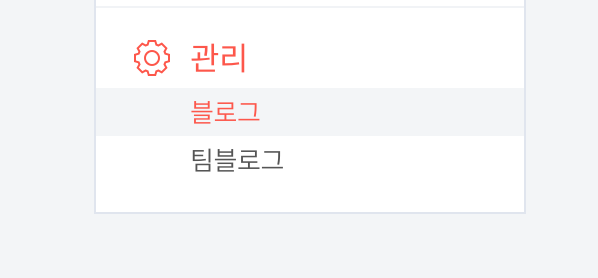
가장 기본적이면서 뭔가 네이버로 치자면 프로필 설명쓰기 같은 느낌이 있는 섹션!

우선 블로그 이름과 닉네임, 블로그설명을 쓸 수 있는데
기본적으로 블로그 이름과 닉네임이 써있을 것 이다.
원래 블로그 이름을 영어로 했었는데, 나중에 네이버 서치 관련 세팅을 하면서 보니까 영어로 쓰니 뭐가 잘 안되서 한글로 바꿨더니 바로 됬으니 혹시나 오류가 난다면 한글을 추천! (근데 누구는 영어로 해도 되고..뭘깧?)
블로그 설명도 비워두면 네이버 서치 관련 세팅때 사이트 설명과 OPEN GRAPH 관련 오류가 있으니 이것도 뭐라도 설명 써주세용
(이건 나중에 다시 써보겠닿)
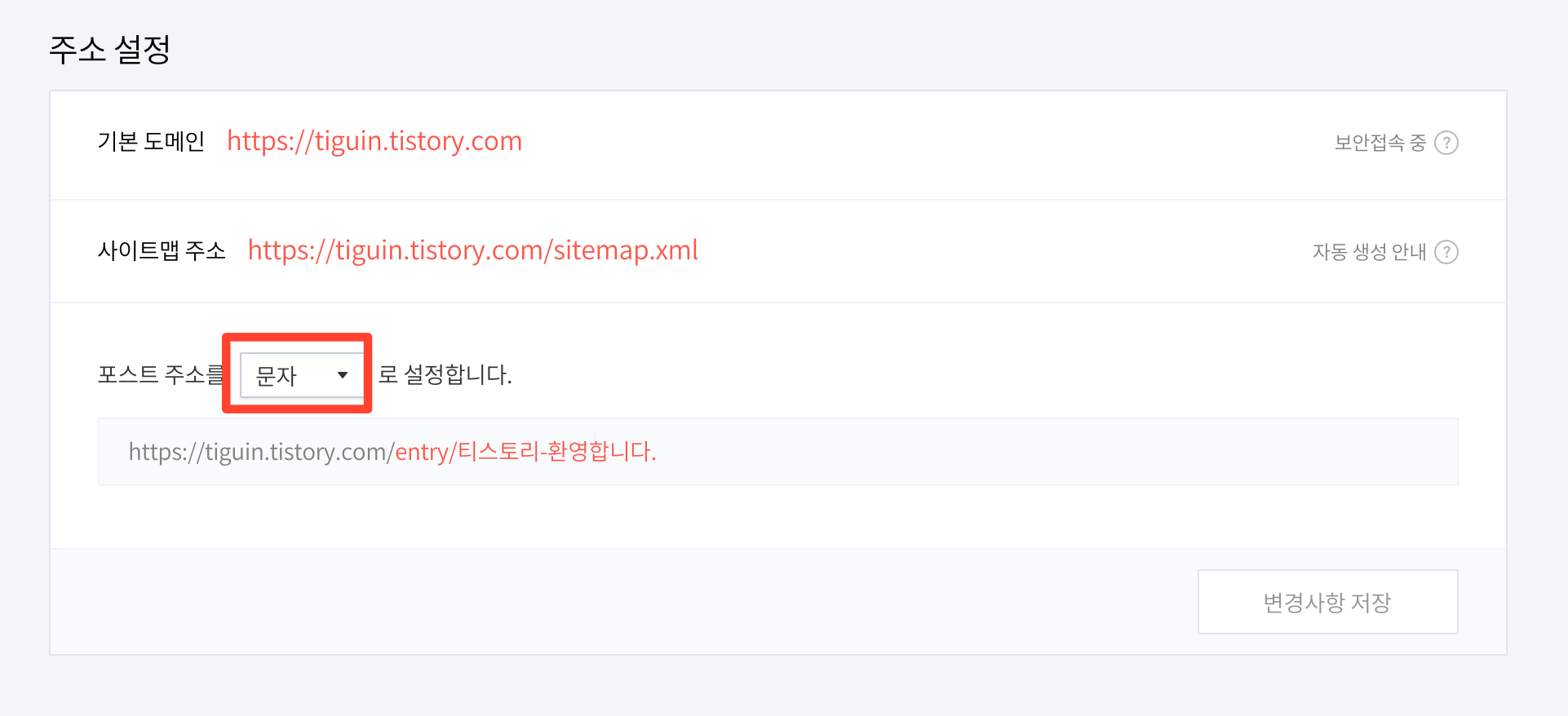
그 다음 포스트 주소를 숫자와 문자로 설정할 수 있는데
숫자는 깔끔하고, 문자는 검색할때 훨씬 더 유리하게 검색이 된다고 하니 문자로 설정!
(숫자로 쓰는 사람들도 많다. 하지만 난 베이비 티스토리 비기너니까 ㅎ!)

그리고 기타설정에서 RSS는 전체공개, 최대인 50개로 갱신하기
이게 큰 상관은 없다고 하긴 하지만 누군 또 있다고 하고 유리하기도 하다고 해서 설정 끝!
이렇게하면 기본적인 세팅은 완료되었다.
물론 개인의 취향이나 상황에 따라 세부적인 상황은 조금씩 달리 하게 되겠지만,
기본적으로 알아서 착착 해주는 네이버 블로그랑은 다르게 티스토리는 이정도의 세팅은 해야 유리하다고 한다.
어려워 정말~하지만 알아가는 재미가 있는 티스토리 블로그 ㅎ~~
비기너 시작 완!
'Tistory' 카테고리의 다른 글
| 티스토리 상단 제목 배경 바꾸는 법! 쉽게쉽게 가자~ (0) | 2022.03.12 |
|---|---|
| 티스토리 북클럽 스킨 북리뷰, 정사각형 썸네일로 바꾸는 법! (3) | 2022.02.17 |
| 구글 애드센스 애드고시 8일만에 성공 후기 및 추천 방법! (2) | 2022.02.16 |
| 구글 검색 반영 빨리 되게 하는 법 #구글서치콘솔 #검색누락해결 (0) | 2022.02.16 |




댓글